Als u veel video's op dvd's heeft, kunt u zich zorgen maken dat u ze kwijtraakt als de schijven beschadigd raken of bekrast raken. Dus in plaats van bij dvd's te blijven, kunnen sommigen van jullie die video's naar een USB-station kopiëren om ze veilig te houden. Maar hoe doe je dat? U hoeft niet te stressen! We hebben u twee geweldige methoden gegeven waarmee u dvd's naar een USB-station kunt kopiëren. Laten we dus naar beneden scrollen en leren hoe u dvd's naar een USB-station kunt kopiëren!
Deel 1. Kopieer dvd naar USB
Heeft u films op dvd, maar kunt u deze niet bekijken op apparaten zonder dvd-drives? Tipard DVD Copy helpt door de dvd naar een USB-station te kopiëren.
Dankzij de eenvoudige navigatie kunnen gebruikers het kopieerproces probleemloos starten. Het biedt verschillende kopieermodi om aan verschillende voorkeuren te voldoen. U kunt de hele dvd dupliceren, alleen het hoofdbestand kopiëren en specifieke inhoud kopiëren. Het indrukwekkende deel? Het behoudt de oorspronkelijke kwaliteit van de dvd-inhoud tijdens het kopieerproces. Het zorgt ervoor dat de gekopieerde bestanden op het USB-station dezelfde visuele en audio-integriteit behouden als de originele dvd.
Stap 1Begin met het downloaden en installeren van Tipard DVD Copy op uw computer. Als u klaar bent, gaat u verder met het starten ervan.

PROBEER HET GRATIS Voor Windows 7 of hoger
 Veilige download
Veilige download
PROBEER HET GRATIS Voor Mac OS X 10.12 of hoger
 Veilige download
Veilige downloadStap 2Plaats de dvd die u wilt kopiëren in het dvd-station van uw computer. Sluit daarna uw USB-station aan op een USB-poort op uw computer.
Hoofd Bron drop-down menu. Selecteer het dvd-station als de bron waarin uw dvd is geplaatst. Verplaats naar de Doel drop-down menu. Selecteer het USB-station als het doel waarnaar u de dvd-inhoud wilt kopiëren.
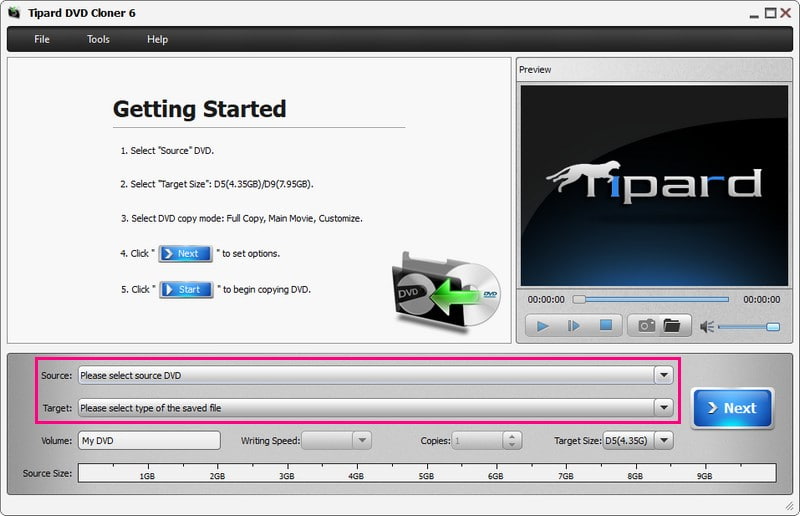
Stap 3Tipard DVD Copy biedt verschillende kopieermodi: Volledig Kopiëren, Hoofdfilm, en Aanpassen. Selecteer uit deze opties de gewenste modus.
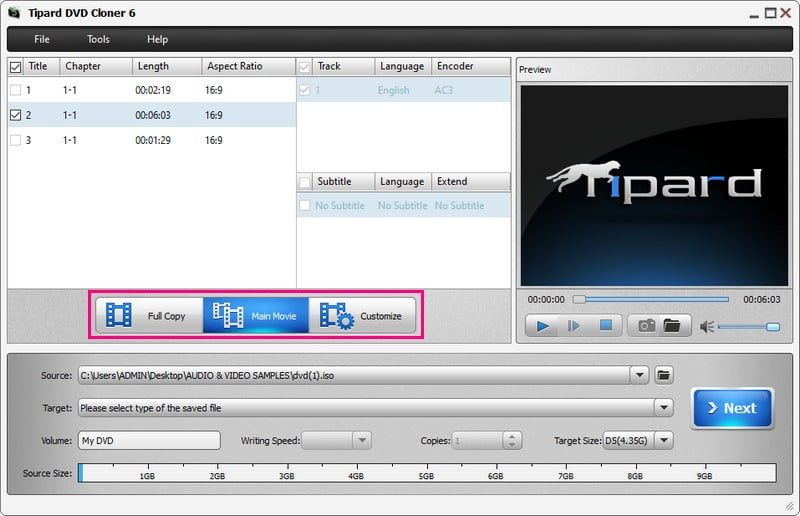
Stap 4Nadat u een kopieermodus hebt gekozen, klikt u op de Volgende knop. Het volgende venster toont opties: Menu verwijderen, Menu overslaan, Verwijder de regiocodebeveiliging, en meer. Het is aan u wat u inschakelt en wat u uitschakelt.
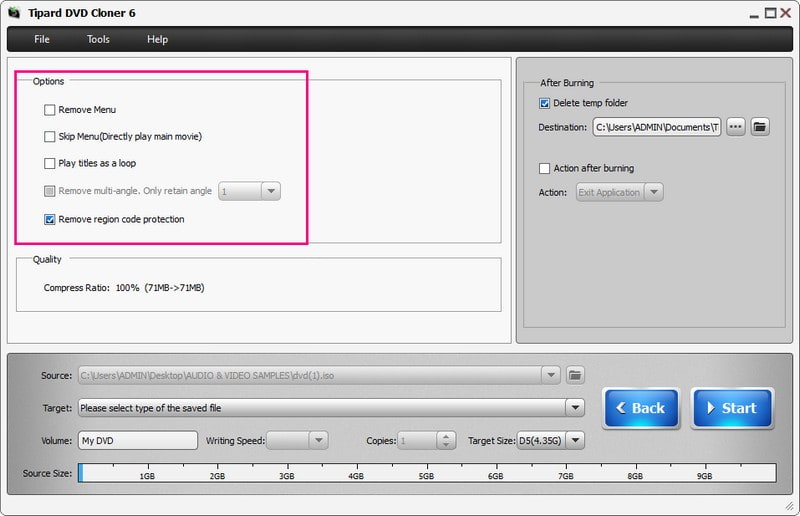
Stap 5Raak ten slotte de Begin en het kopiëren van de dvd naar USB begint. Nadat het kopieerproces is voltooid, verwijdert u het USB-station veilig uit uw computer. Sluit het USB-station aan op een compatibel apparaat, zoals een tv, computer of dvd-speler. Het is bedoeld om ervoor te zorgen dat de dvd-inhoud met succes is gekopieerd.
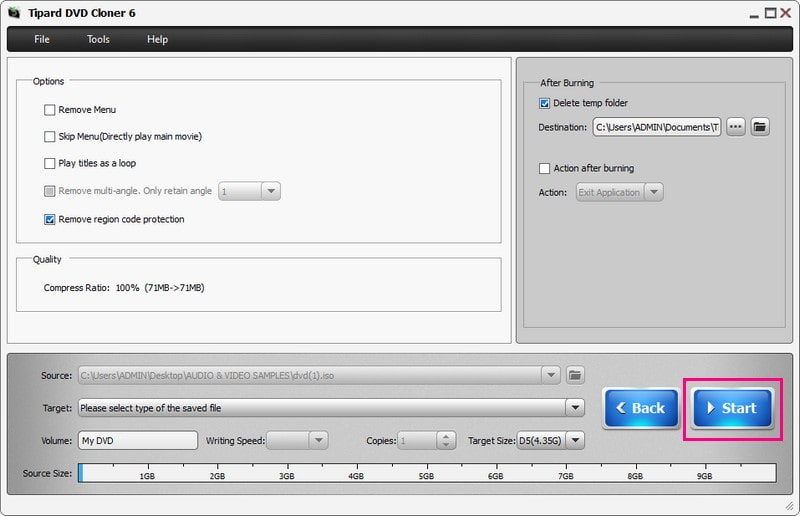
Deel 2. Converteer dvd naar USB
Heeft u ooit uw favoriete dvd-films willen bekijken op een apparaat dat geen dvd-station heeft? Of misschien wilt u ruimte besparen door uw dvd-collectie op een USB-station op te slaan. Dat is waar de AVAide dvd-ripper komt van pas; het is de beste DVD-naar-USB-converter die je kunt hebben!
U kunt de inhoud van uw dvd's snel converteren naar verschillende digitale formaten zoals MP4, AVI, MKV en meer. Dit betekent dat u uw dvd-collectie naar een USB-station kunt overbrengen en deze kunt bekijken op apparaten die USB-weergave ondersteunen. U kunt de video- en audio-instellingen configureren volgens uw voorkeuren. Het programma zorgt ervoor dat de kwaliteit van de geconverteerde uitvoer zo dicht mogelijk bij de originele dvd blijft. Daarmee kunt u genieten van scherpe beelden en helder geluid.
Stap 1Download en installeer om te beginnen AVAide DVD Ripper op uw computer. Eenmaal geïnstalleerd, voert u het programma uit.

PROBEER HET GRATIS Voor Windows 7 of hoger
 Veilige download
Veilige download
PROBEER HET GRATIS Voor Mac OS X 10.12 of hoger
 Veilige download
Veilige downloadStap 2Plaats de dvd die u wilt converteren in het dvd-station van uw computer. Sluit daarna uw USB-station aan op een USB-poort op uw bureaublad. Klik in AVAide DVD Ripper op de Laad dvd vervolgkeuzemenu en selecteer Laad dvd-schijf.
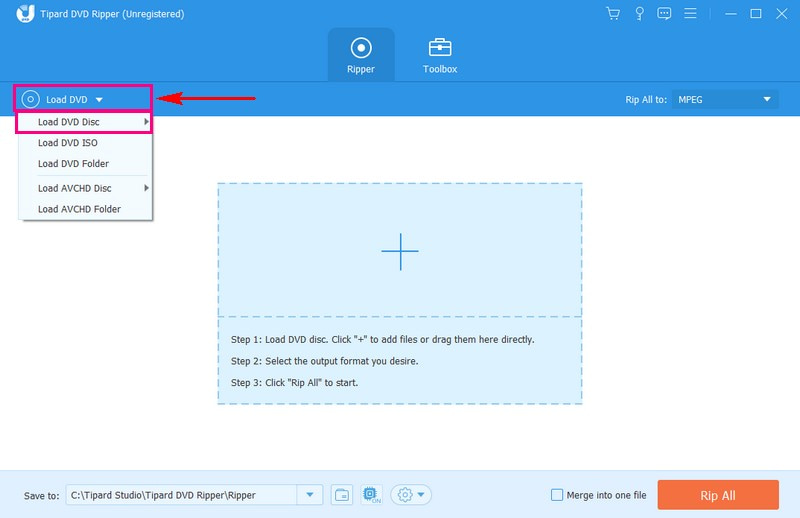
Stap 3Selecteer of u alleen de Hoofdtitel of de Volledige titellijst om uw dvd-inhoud te laden. Eenmaal gekozen, klikt u op de oke knop om verder te gaan.
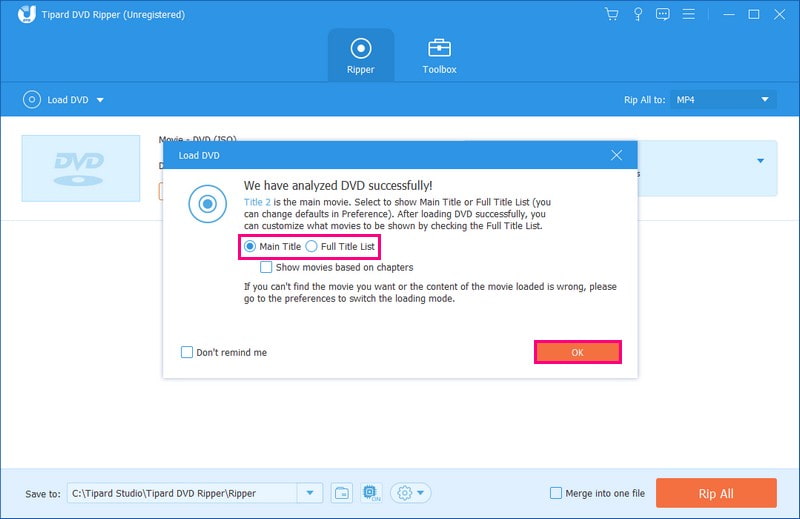
Stap 4Ga naar de Alles rippen naar knop en selecteer de Video uit de opties. Onder de Video, selecteer het gewenste formaat. Je kan kiezen MP4, MOV, MXF, M4V, XVID, ASF, DV, MPEG, etc. Selecteer in de rechterhoek de gewenste resolutie. Je kunt selecteren 4K-video, HD-1080P, HD 720P, enz., voor nauwkeurigere uitvoer.
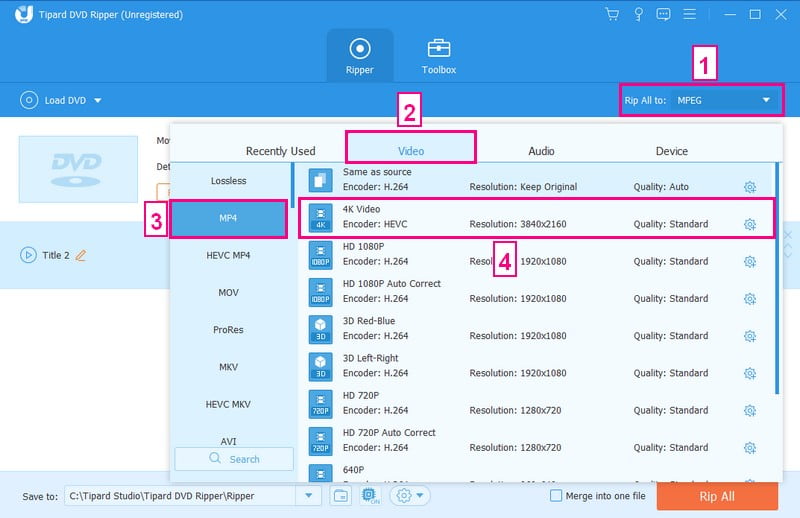
Stap 5Als u de uitvoer wilt configureren, klikt u op de Tandrad knop in de rechterhoek. Onder de Video instellingen kunt u de Encoder wijzigen, Oplossing, Bitsnelheid, en Frame rate. Bovendien kunt u de Encoder, Kanaal, Bitsnelheid, en Proeffrequentie onder de Audio instellingen. Wanneer je klaar bent, druk je op de Maak nieuw knop om de wijzigingen te bevestigen.
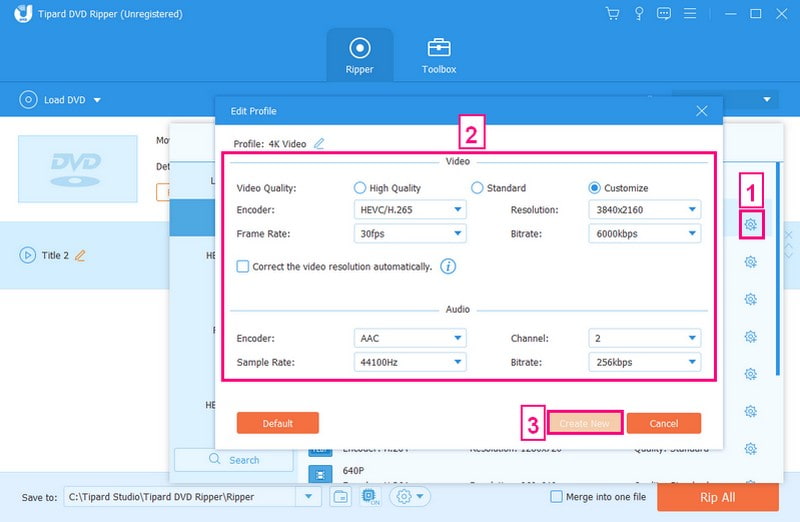
Stap 6Ga naar de Opslaan in en geef de bestemming op waar u de geconverteerde bestanden wilt opslaan. Voor een USB selecteert u het USB-station dat op uw computer is aangesloten.
Zodra alles is ingesteld, klikt u op de Alles rippen knop om de dvd met succes naar USB te converteren. Wanneer de conversie is voltooid, verwijdert u het USB-station veilig uit uw computer. Sluit de USB aan op een compatibel apparaat en controleer of het geconverteerde bestand correct wordt afgespeeld.
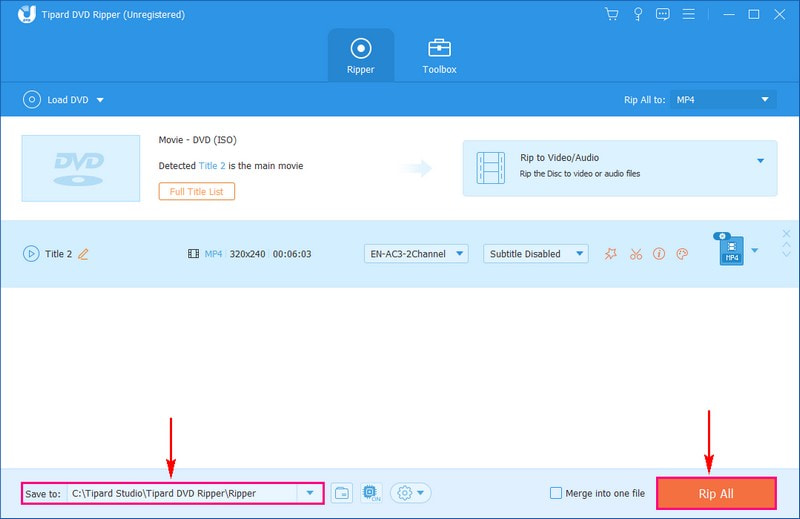
Deel 3. Veelgestelde vragen over het kopiëren van dvd's naar USB
Waarom kan mijn dvd-speler de USB niet lezen?
Als uw dvd-speler de video's van uw USB niet kan lezen, kan het zijn dat de USB beschadigd is of niet goed werkt. Als de USB in orde is, kan het zijn dat deze in NTFS is geformatteerd en dat sommige spelers dat niet kunnen lezen. Probeer een ander USB-station te gebruiken dat is geformatteerd in FAT32 of NTFS, zodat deze met uw speler werkt.
Hoe lang duurt het om een dvd naar een USB-station te kopiëren?
De tijd die dit in beslag neemt, is afhankelijk van factoren zoals de lengte van de dvd, de snelheid van uw computer en de software die u gebruikt. Over het algemeen kan dit enkele minuten tot een uur of langer duren.
Kan ik tegen kopiëren beveiligde dvd's naar een USB-station kopiëren?
Sommige dvd's worden geleverd met kopieerbeveiliging, waardoor het kopiëren mogelijk wordt beperkt. Gelukkig kan sommige software voor het rippen van dvd's, zoals AVAide DVD Ripper, deze beveiligingen omzeilen om u te helpen de inhoud te kopiëren.
Hoeveel ruimte neemt een dvd in beslag op een USB-station?
Een typische dvd kan ongeveer 4,7 GB aan ruimte in beslag nemen. De geconverteerde bestandsgrootte kan echter verschillen, afhankelijk van het formaat en de kwaliteitsinstellingen.
Wat moet ik doen als de gekopieerde dvd-inhoud niet op mijn apparaat wordt afgespeeld?
Als de gekopieerde inhoud niet wordt afgespeeld, kan dit te wijten zijn aan incompatibele formaten. Probeer de dvd naar een ander formaat te converteren, of controleer of uw apparaat het door u gebruikte formaat ondersteunt.
Om de discussie af te sluiten, leren kopieer dvd's naar USB is een slimme manier om uw favoriete films op te slaan zodat u ze gemakkelijk kunt openen. U dupliceert de informatie in een kleiner, draagbaarder formaat. Dus of het nu gaat om het bewaren van dierbare herinneringen of het creëren van een filmcollectie voor onderweg, de transformatie van DVD naar USB opent een wereld van mogelijkheden binnen handbereik!
Beste tool voor het rippen en converteren van dvd-schijven / mappen / ISO-afbeeldingsbestanden naar verschillende indelingen.




